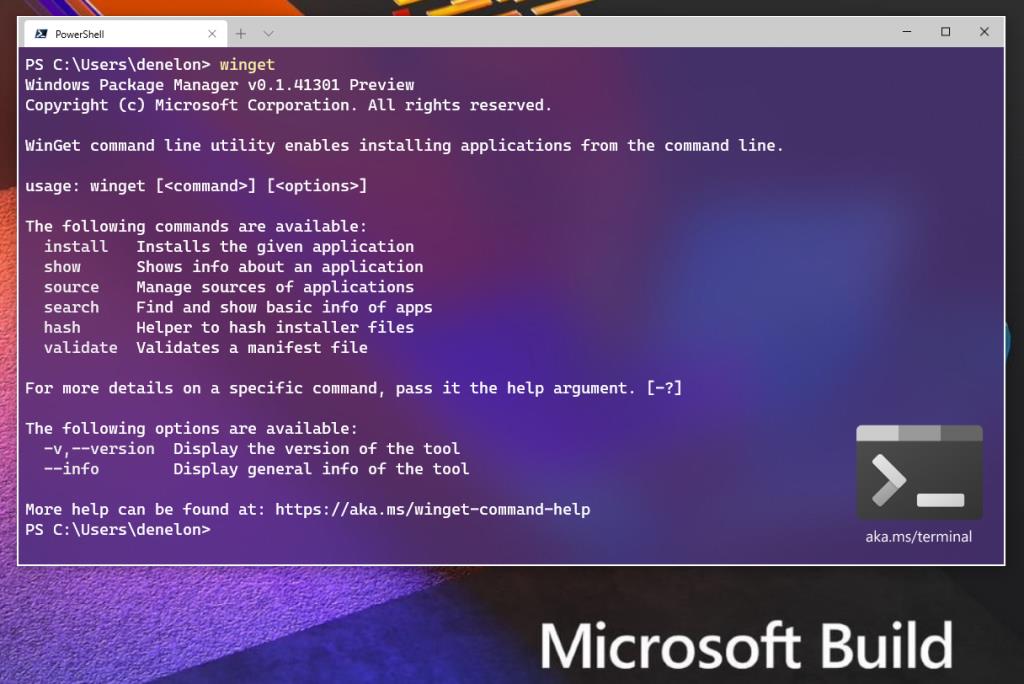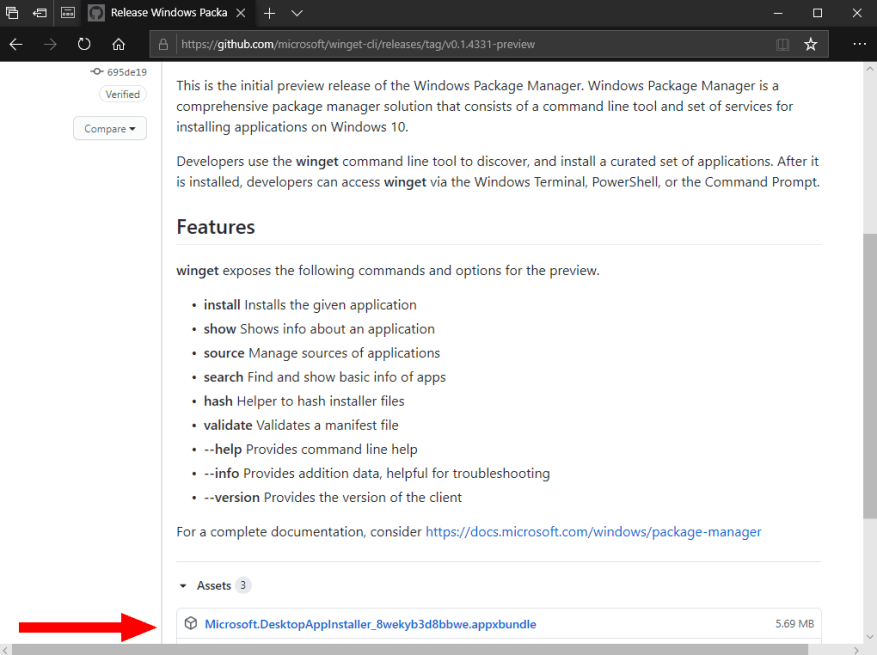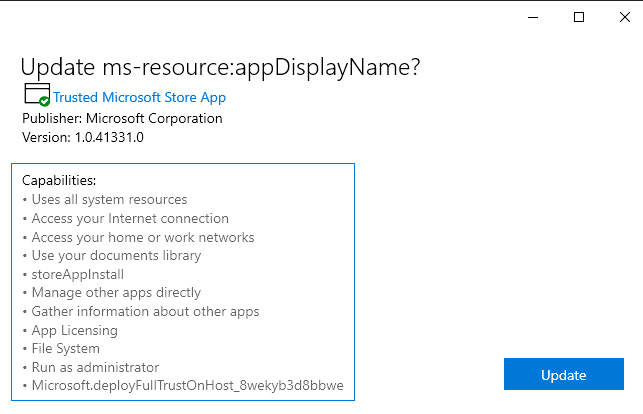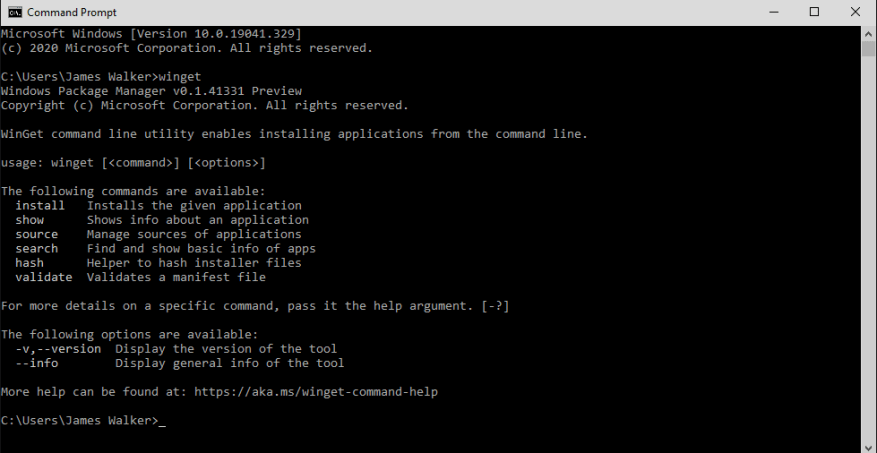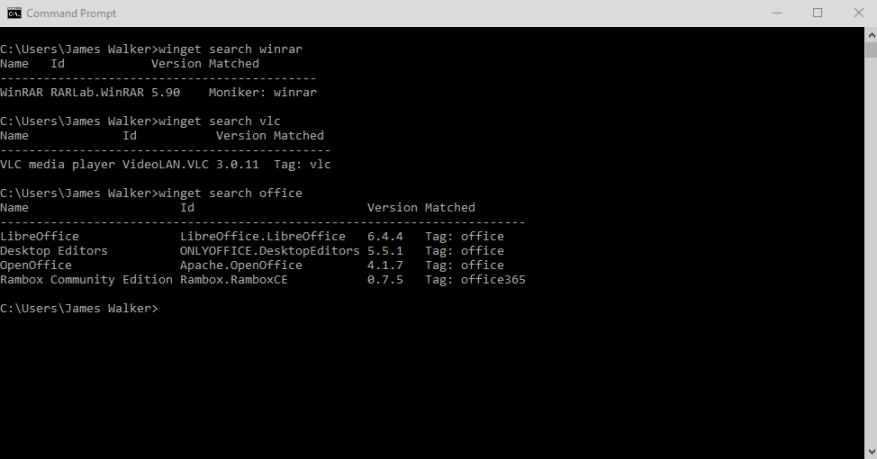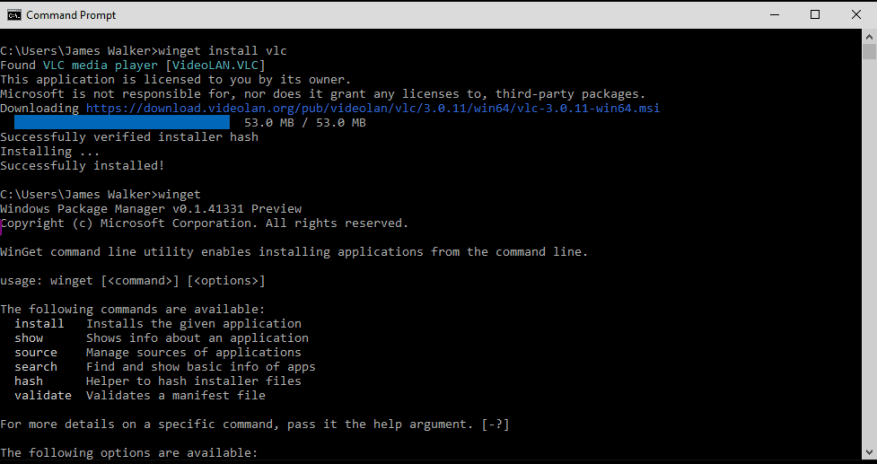Η Microsoft τράβηξε την προσοχή των προγραμματιστών στην εικονική της διάσκεψη Build τον περασμένο μήνα, ανακοινώνοντας το WinGet, έναν νέο τρόπο εγκατάστασης λογισμικού στα Windows. Το WinGet είναι ένας διαχειριστής πακέτων γραμμής εντολών που σας επιτρέπει να βρίσκετε και να κατεβάζετε γρήγορα εφαρμογές από κεντρικά «αποθετήρια», καταργώντας την ανάγκη να περιηγηθείτε σε ιστότοπους γεμάτους διαφημίσεις.
Οι διαχειριστές πακέτων είναι μια πραγματικότητα στα συστήματα Linux, όπου είναι ενσωματωμένα στην πλατφόρμα και αποτελούν τον προεπιλεγμένο τρόπο προσθήκης λογισμικού. Μέχρι τώρα, οι χρήστες των Windows είχαν διαθέσιμες μόνο επιλογές τρίτων – έχουμε καλύψει το Chocolatey και το Scoop στο παρελθόν.
Με το WinGet, η Microsoft δημιουργεί τον δικό της διαχειριστή πακέτων στα Windows. Θα φιλοξενεί ένα πρωτεύον αποθετήριο εφαρμογών, ενώ θα επιτρέπει επίσης σε τρίτους να κάνουν διαθέσιμες τις δικές τους λίστες πηγών. Το λογισμικό που βρίσκεται στο αποθετήριο θα μπορεί να εγκατασταθεί με μία μόνο εντολή PowerShell (ή Γραμμή εντολών).
Το WinGet θα κάνει το ντεμπούτο του σε μελλοντική ενημέρωση των Windows 10. Μπορείτε να το δοκιμάσετε σήμερα εγκαθιστώντας το με μη αυτόματο τρόπο. Κατευθυνθείτε προς το σελίδα εκδόσεων winget-cli GitHub και βρείτε την πιο πρόσφατη έκδοση (στην κορυφή της σελίδας). Κάντε κλικ στο αρχείο “appxbundle” κάτω από το “Assets” για να πραγματοποιήσετε λήψη του προγράμματος εγκατάστασης WinGet.
Εκτελέστε το πρόγραμμα εγκατάστασης και κάντε κλικ στο κουμπί «Ενημέρωση» που εμφανίζεται. Θα πρέπει να επαναλαμβάνετε αυτή τη διαδικασία κάθε φορά που κυκλοφορεί μια νέα έκδοση WinGet. Μόλις το WinGet διανεμηθεί στα Windows, θα μπορείτε να ξεχάσετε τη μη αυτόματη εγκατάσταση του βοηθητικού προγράμματος.
Τώρα μπορείτε να ανοίξετε το PowerShell ή τη Γραμμή εντολών για να αρχίσετε να αλληλεπιδράτε με το WinGet. Ξεκινήστε τρέχοντας winget χωρίς άλλες παραμέτρους – θα δείτε το κείμενο βοήθειας που περιγράφει λεπτομερώς όλες τις διαθέσιμες εντολές. Η λίστα είναι μάλλον περιορισμένη προς το παρόν, με την αρχική έκδοση του WinGet να περιορίζεται σε βασικές δυνατότητες αναζήτησης πακέτων και εγκατάστασης.
Για να βρείτε νέο λογισμικό, χρησιμοποιήστε το winget ερώτημα αναζήτησης εντολή, αντικατάσταση ερώτηση με τον όρο αναζήτησής σας.Αν και απευθύνεται σε προγραμματιστές, υπάρχει ήδη ένας αυξανόμενος κατάλογος δημοφιλών εφαρμογών των Windows. Εδώ, μπορούμε να δούμε ότι τα WinRAR, VLC και LibreOffice μπορούν να ληφθούν μέσω WinGet – δεν απαιτείται επίσκεψη στον ιστότοπο ή διαδικασία γραφικής εγκατάστασης.
Ας προχωρήσουμε και να κατεβάσουμε το VLC. Τύπος εφαρμογή εγκατάστασης winget, αντικαθιστώντας εφαρμογή με το όνομα της εφαρμογής που θέλετε να εγκαταστήσετε. Εδώ, winget εγκατάσταση vlc θα αρκεί, αν και μερικές φορές μπορεί να χρειαστεί να είστε πιο ακριβείς στην αναγνώρισή σας εάν υπάρχουν πολλές αντιστοιχίσεις για έναν όρο.
Θα δείτε μια γραμμή προόδου λήψης να εμφανίζεται στο τερματικό σας. Μόλις γίνει λήψη, το πρόγραμμα θα εγκατασταθεί μόνο του – δεν χρειάζεται καμία ανθρώπινη παρέμβαση. Αυτό σημαίνει ότι οι εγκαταστάσεις WinGet είναι ιδανικές για χρήση σε σενάρια κατά την παροχή νέων συσκευών. Μόλις ολοκληρωθεί η εγκατάσταση, το VLC θα εμφανιστεί στο μηχάνημά σας σαν να το είχατε εγκαταστήσει χειροκίνητα. Είστε έτοιμοι να ξεκινήσετε να χρησιμοποιείτε την εφαρμογή!
Δυστυχώς, εδώ τελειώνει αυτή τη στιγμή η λειτουργικότητα του WinGet. Οι υπόλοιπες εντολές σάς επιτρέπουν να επιθεωρήσετε τις λεπτομέρειες των πακέτων και να επικυρώσετε την ακεραιότητά τους. Δεν υπάρχει υποστήριξη για έλεγχο για παλιές εφαρμογές ή ακόμα και για αφαίρεση εγκατεστημένων πακέτων. Όλα αυτά πρέπει να έρθουν στο μέλλον.
Αν και περιορισμένο επί του παρόντος, το WinGet είναι μια πολύτιμη προσθήκη στο οικοσύστημα λογισμικού των Windows. Είναι ένα εργαλείο πρώτου προγραμματιστή που είναι επίσης χρήσιμο, αφού το μάθει κανείς, στην πλειοψηφία των χρηστών των Windows. Με έναν κατάλογο εφαρμογών που αναπτύσσεται ήδη ταχέως, το WinGet προσφέρει έναν απλούστερο, ασφαλέστερο και πιο βελτιωμένο τρόπο μεταφοράς λογισμικού στον υπολογιστή σας.
FAQ
Γιατί δεν μπορώ να εγκαταστήσω ορισμένες εφαρμογές στο Winget;
Η συμπεριφορά του προγράμματος εγκατάστασης μπορεί να διαφέρει ανάλογα με το αν εκτελείτε το winget με δικαιώματα διαχειριστή. Όταν εκτελείται το winget χωρίς δικαιώματα διαχειριστή, ορισμένες εφαρμογές ενδέχεται να απαιτούν ανύψωση για εγκατάσταση. Όταν εκτελείται το πρόγραμμα εγκατάστασης, τα Windows θα σας ζητήσουν να κάνετε ανύψωση. Εάν επιλέξετε να μην γίνει ανύψωση, η εγκατάσταση της εφαρμογής θα αποτύχει.
Τι είναι το Winget στα Windows 10;
Το winget είναι ένας διαχειριστής πακέτων των Windows ανοιχτού κώδικα που σχεδιάστηκε από τη Microsoft για Windows 10 και Windows 11. Ο πελάτης εγκαθιστά και διαχειρίζεται εφαρμογές χρησιμοποιώντας ένα CLI, παρόμοιο με το apt package manager στο Linux. Σε αυτό το σεμινάριο, θα μάθετε να εγκαθιστάτε και να χρησιμοποιείτε τον διαχειριστή πακέτων winget για Windows. Ένας υπολογιστής με Windows 10 ή 11.
Πού μπορώ να βρω τον πηγαίο κώδικα για το Winget;
Η πηγή για το winget περιέχεται σε μια λύση Visual Studio 2019 C++. Για να δημιουργήσετε σωστά τη λύση, εγκαταστήστε το πιο πρόσφατο Visual Studio με φόρτο εργασίας C++. Σας ενθαρρύνουμε να συνεισφέρετε στην πηγή winget στο GitHub. Πρέπει πρώτα να συμφωνήσετε και να υπογράψετε το Microsoft CLA.
Πώς μπορώ να χρησιμοποιήσω το Winget;
Χρησιμοποιήστε το winget 1 Για να αναζητήσετε ένα εργαλείο, πληκτρολογήστε winget search
Πώς μπορώ να λάβω την τελευταία έκδοση του Winget;
Χρήση αρχείου έκδοσης από το GitHub: Κάντε λήψη του πιο πρόσφατου αρχείου έκδοσης από το Microsoft Windows Package Manager GitHub. Κάντε διπλό κλικ στο αρχείο .appxbundle και ακολουθήστε τις οδηγίες του οδηγού εγκατάστασης. Μπορείτε να λάβετε την τρέχουσα λίστα διαθέσιμων εντολών του winget εκτελώντας τη στη γραμμή εντολών ή στο PowerShell.
Πώς μπορώ να χρησιμοποιήσω το εργαλείο Winget;
Ένα από τα πιο κοινά σενάρια χρήσης είναι η αναζήτηση και η εγκατάσταση ενός αγαπημένου εργαλείου. Για να αναζητήσετε ένα εργαλείο, πληκτρολογήστε winget search
Σε τι έχει πρόσβαση η Winget στη Microsoft;
Η Microsoft διατηρεί ένα ηλεκτρονικό αποθετήριο πακέτων. Το αποθετήριο περιλαμβάνει πακέτα για προϊόντα της Microsoft όπως το Microsoft Teams και το Visual Studio Code, καθώς και δημοφιλείς εφαρμογές όπως το Dropbox και το Google Chrome.Στο μέλλον, η Winget θα πρέπει επίσης να έχει πρόσβαση στο νέο Microsoft Store.
Πώς μπορώ να εγκαταστήσω το πρόγραμμα-πελάτη Winget στα Windows 10;
Το πρόγραμμα-πελάτης διανέμεται εντός του πακέτου App Installer, το οποίο είναι προεγκατεστημένο στα Windows. Όταν μεταβείτε στο Microsoft Store, μπορείτε απλώς να ενημερώσετε το πρόγραμμα εγκατάστασης εφαρμογών και θα εγκατασταθεί το εργαλείο γραμμής εντολών winget. Το εργαλείο γραμμής εντολών winget υποστηρίζεται μόνο στα Windows 10 1709 (κατασκευή 16299) ή νεότερη έκδοση αυτή τη στιγμή.
Πώς να εγκαταστήσετε το Winget στα Windows 10;
Ακολουθήστε τα παρακάτω βήματα για να εγκαταστήσετε το winget από το Microsoft Store: 1. Ανοίξτε το μενού Έναρξη των Windows, πληκτρολογήστε store και πατήστε Enter για να ανοίξετε την εφαρμογή Microsoft Store. 2. Στη γραμμή αναζήτησης, πληκτρολογήστε winget και πατήστε Enter. Στα αποτελέσματα, κάντε κλικ στην εφαρμογή App Installer.
Γιατί δεν μπορώ να αναβαθμίσω όλα τα πακέτα Winget μου;
Υπάρχουν αρκετά πακέτα που έχουν προστεθεί από την κοινότητα που είναι προβληματικά / απλά λανθασμένα, κάτι που σας εμποδίζει να κάνετε μια “αναβάθμιση όλων”. Θα ήταν πολύ χρήσιμο να έχετε μια επιλογή “αγνοήστε” όπου μπορείτε να καθορίσετε ένα εγκατεστημένο πρόγραμμα που θα εξαιρεθεί απλώς από τη λειτουργία αναβάθμισης του winget.
Γιατί δεν μπορώ να εκτελέσω το Winget στον Windows Server 2019;
Ο Windows Server 2019 δεν υποστηρίζεται επειδή το Microsoft Store και άλλες εξαρτήσεις δεν είναι διαθέσιμες για τον Windows Server. Εάν εκτελείτε ήδη Windows 10 1809 ή νεότερη έκδοση, ο πελάτης μπορεί να είναι ήδη διαθέσιμος στο σύστημά σας. Ελέγξτε εάν το winget είναι διαθέσιμο επικαλώντας την εντολή winget στη γραμμή εντολών ή στο PowerShell: